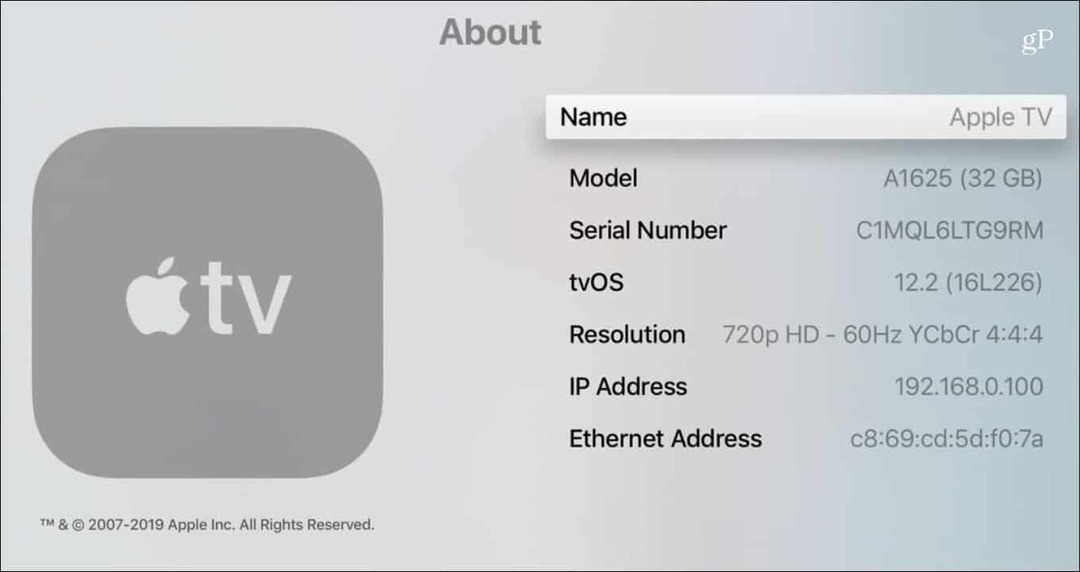Memperkenalkan AnyRecover: Alat Pemulihan Data Intuitif untuk Windows dan Mac
Pemulihan Data Pahlawan / / January 25, 2021
Terakhir diperbarui saat
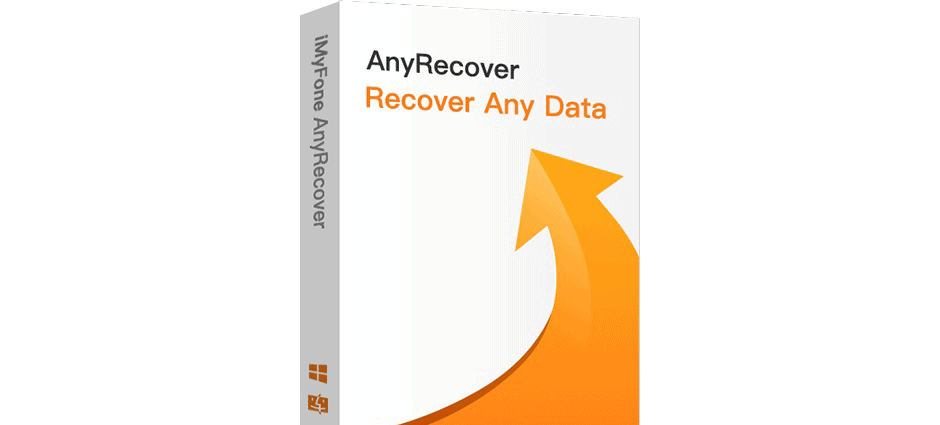
Itu terjadi pada kita semua setidaknya sekali. Kami kehilangan data. Baik itu hard drive, flash drive, pemutar musik, atau kamera digital, kehilangan data dapat terjadi hampir di mana saja karena berbagai alasan. Untuk memulihkan dokumen, gambar, video, file audio, dan lainnya, AnyRecover adalah pilihan tepat untuk membuat Anda kembali online.
AnyRecover, dari iMyFone, adalah alat pemulihan data modern dan mudah digunakan yang tersedia untuk Windows dan Mac. Ini kaya fitur dan mendukung semua perangkat yang kami cari di alat pemulihan data. Saat kami meninjau alat tersebut, kami akan menunjukkan cara menggunakannya, fitur apa yang ditawarkannya, dan hal lain yang perlu Anda ketahui untuk mendapatkan kembali data Anda yang hilang.
Perangkat dan Jenis File yang Didukung
Dengan AnyRecover, Anda dapat mengambil data dari komputer, hard drive, disk eksternal, SSD, drive USB, kartu micro SD, memory stick, camcorder, kamera digital, pemutar musik, pemutar video, zip drive, dan lebih.
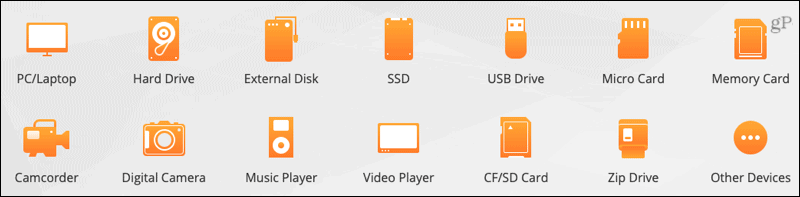
Anda dapat memulihkan lebih dari 1.000 format file yang paling umum digunakan untuk dokumen, gambar, video, file audio, dan arsip. Jadi jika Anda memiliki dokumen DOCX, gambar HEIC, video SWF, file audio AAC, arsip ZIP, atau sesuatu yang sama sekali berbeda, AnyRecover dapat membantu Anda mengambilnya.
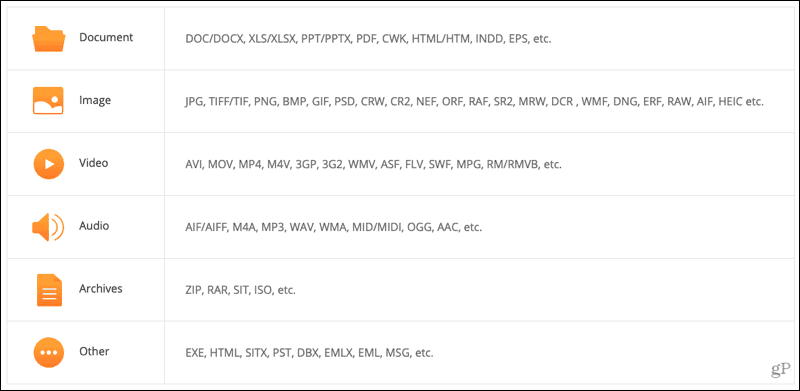
Situasi Kehilangan Data yang Dicakup
Anda mungkin bertanya-tanya apakah Anda dapat memulihkan data dari kesalahan partisi, virus komputer, kerusakan sistem, atau penghapusan file sederhana. Jawabannya iya! Dengan AnyRecover, Anda bisa mengambil data dari jenis skenario berikut ini.
File terhapus: Dari mengosongkan tempat sampah, menekan tombol hapus, dan menggunakan Shift + Delete tanpa cadangan.
Operasi yang tidak tepat: Dengan mematikan perangkat selama proses penulisan, kesalahan partisi atau kesalahan, dan pengaturan pabrik perangkat tanpa cadangan.
Masalah format: Dari pemformatan disk atau kartu memori secara tidak sengaja, menerima kesalahan format media atau drive, dan infeksi virus.
Situasi lain-lain: Disebabkan oleh pemadaman listrik, kesalahan kartu media, sistem crash, dan masalah instalasi sistem operasi.
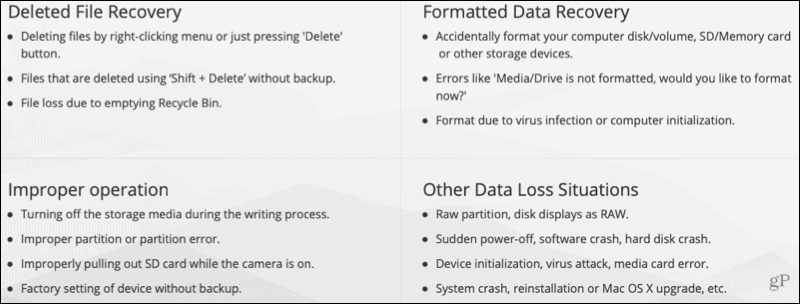
Cara Menggunakan AnyRecover
Sekarang setelah Anda mengetahui dasar-dasar perangkat, jenis file, dan skenario kehilangan data yang dibahas, sekarang saatnya untuk menunjukkan kepada Anda betapa mudahnya menggunakannya AnyRecover.
Buka AnyRecover dan pilih lokasi yang berisi data yang ingin Anda pulihkan. Klik untuk memperluas kategori dan pilih perangkat atau lokasi jika perlu. Klik Mulailah.
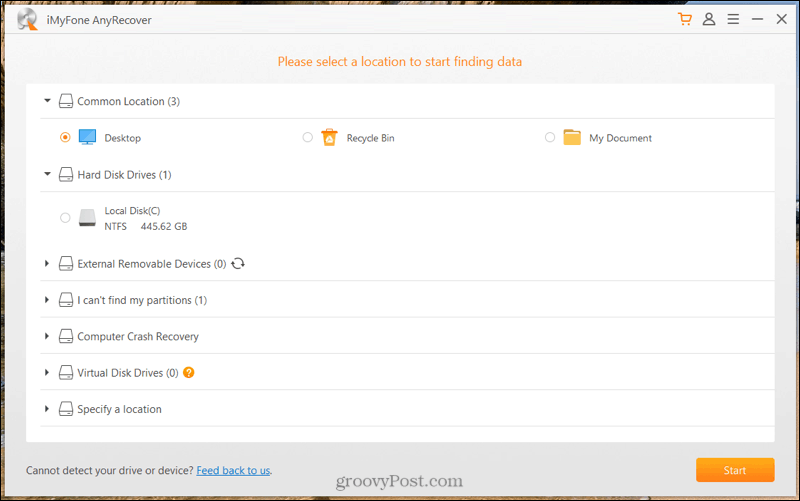
Program ini akan mulai memindai lokasi file secara mendalam. Anda akan melihat kemajuannya di atas, yang hanya membutuhkan waktu beberapa menit, dan dapat Menjeda atau Menghentikannya jika perlu. Saat pemindaian selesai, Anda akan melihat jumlah total file yang ditemukan.
Anda kemudian dapat mengklik dua kali untuk membuka folder atau menggunakan file Jenis File navigasi di sisi kiri. Centang kotak untuk file yang ingin Anda ambil dan klik Memulihkan.
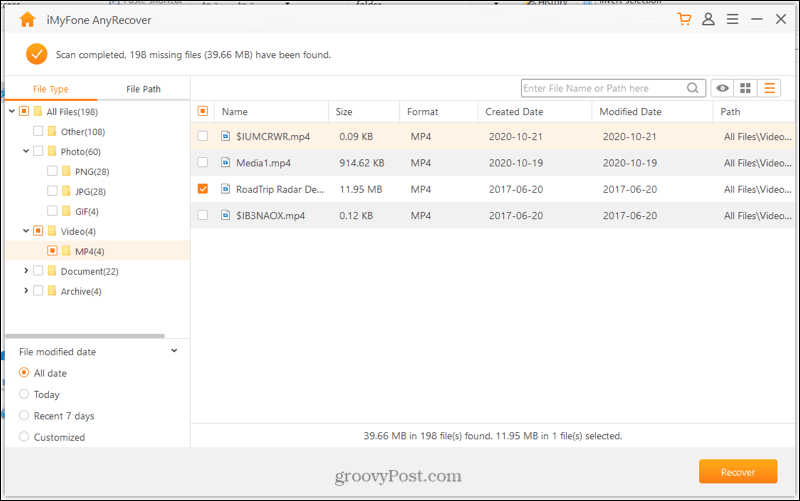
Pilih lokasi untuk menyimpan file yang dipulihkan dan klik baik.

Dan hanya itu saja! Arahkan ke tempat Anda menyimpan file yang dipulihkan, buka, dan rasakan kelegaan itu.
Cari, Urutkan, Filter, dan Pratinjau File
Meskipun Anda dapat dengan mudah memulihkan file hanya dalam beberapa langkah, Anda mungkin mencari file tertentu. Dengan AnyRecover, Anda memiliki opsi untuk mencari, mengurutkan, dan memfilter di dalam alat. Kemudian, lihat pratinjau untuk memastikan itu file yang Anda inginkan.
Cari: Masukkan nama file, bagiannya, atau jalur ke Cari kotak dan tekan tombol. Jendela terpisah muncul dengan hasil Anda dan opsi untuk Memulihkan file.
Menyortir: Klik tajuk kolom untuk mengurutkan menurut abjad, kronologis, atau berdasarkan ukuran.
Saring: Menggunakan Tanggal Modifikasi File di sebelah kiri untuk mencari file berdasarkan tanggal. Pilih dari Semua tanggal, Hari Ini, 7 hari Terbaru, atau Disesuaikan. Jika Anda memilih Disesuaikan, Anda dapat memasukkan rentang tanggal yang Anda suka.
Pratinjau: Klik dua kali file atau pilih dan klik Pratinjau tombol. Anda bahkan dapat menekan Pulihkan langsung dari jendela Pratinjau.
Anda juga dapat beralih antara tampilan daftar dan ikon untuk membuat pencarian file yang Anda inginkan lebih cepat. Tombol-tombol ini muncul di kanan atas kotak Pencarian.
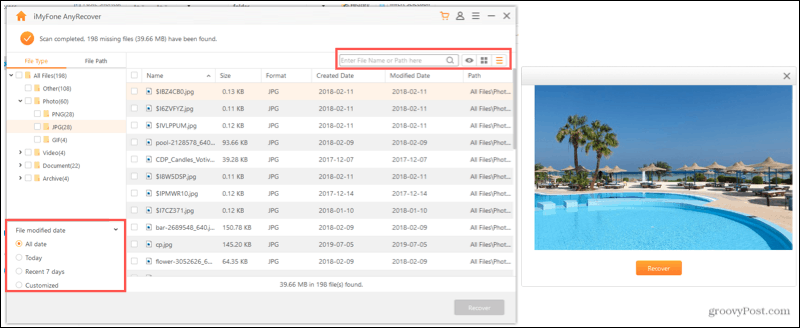
Pengaturan dan Opsi AnyRecover Miscellaneous
Seperti yang Anda lihat, AnyRecover adalah alat pemulihan data yang intuitif. Jadi, Anda tidak perlu khawatir tentang banyak setelan yang tidak perlu. Tetapi Anda memiliki beberapa hal yang mungkin ingin Anda periksa.
Klik Tidak bisa di kanan atas jendela AnyRecover. Dari sana Anda dapat memilih Panduan Pengguna, FAQ, atau Dukungan Teknis jika Anda memiliki pertanyaan atau membutuhkan bantuan tambahan. Anda juga dapat memilih dari 10 bahasa yang berbeda, memeriksa pembaruan aplikasi, atau mengikuti perusahaan di media sosial.
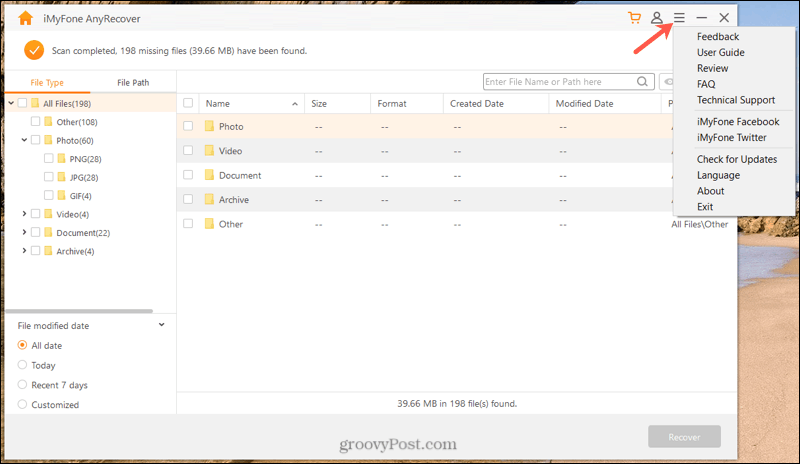
Di samping tombol Menu, klik kontakikon untuk memasukkan alamat email berlisensi dan kode registrasi Anda setelah masa percobaan.
Mengapa Memilih AnyRecover?
Jika kemudahan penggunaan, keandalan, dan fitur yang membantu tidak cukup, AnyRecover menawarkan file Gratis percobaan! Opsi hebat ini memungkinkan Anda memindai, melihat pratinjau, dan memulihkan sejumlah file tanpa biaya. Jadi, jika Anda tidak yakin bahwa AnyRecover melakukan apa yang diklaimnya, lihat sendiri dan ujilah.
Setelah uji coba, Anda dapat berlangganan paket bulanan, tahunan, atau seumur hidup. Harga mulai dari hanya $ 49,95 untuk Windows dan $ 59,95 untuk Mac. Langganan memberi Anda pemulihan data tanpa batas, pembaruan seumur hidup gratis, dukungan profesional, dan jaminan uang kembali 30 hari.
Selain itu, saat berbicara dengan AnyRecover selama peninjauan kami, mereka mengonfirmasi bahwa opsi pemberian lisensi fleksibel tersedia untuk pelanggan bisnis.
Bonus: Situs web AnyRecover menawarkan sejumlah bantuan artikel petunjuk. Perlu bantuan dengan PDF, perbaikan Outlook, atau drive BitLocker yang rusak? Anda akan menemukan banyak pilihan tutorial berguna yang disesuaikan dengan situasi pemulihan data umum dan satu kali.
Baca lebih lanjut tentang perusahaan di balik AnyRecover, sejarahnya, ulasan produk, misi, dan banyak lagi.
Menjadi sub-merek dari perusahaan teknologi tinggi iMyFone, kami menonjol dalam pemulihan data dengan algoritme canggih dan pengalaman yang kaya.
Pemulihan Data Berkelanjutan dan Kedamaian Pikiran Dengan AnyRecover
Tidak ada yang seperti kehilangan foto sentimental, dokumen bisnis penting, atau video yang tak ternilai harganya. Dengan menggunakan AnyRecover, Anda tidak hanya bisa mendapatkan kembali jenis item ini, tetapi juga merasa tenang dengan alat penyelamat untuk situasi kehilangan data di masa mendatang.
Ini seperti polis asuransi untuk foto, dokumen, video, dan file penting lainnya. Ingat, Anda tidak pernah tahu kapan akan terjadi insiden yang menyebabkan Anda kehilangan data. Bersiaplah dengan AnyRecover.
Artikel ini disponsori oleh iMyFone, pembuat AnyRecover